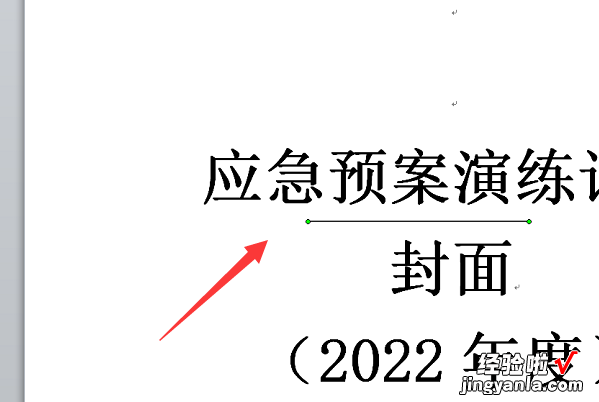word里面怎么加横线 横线在word怎么打出来
经验直达:
- 横线在word怎么打出来
- word里面怎么加横线
- 怎么在word中加一条横线
一、横线在word怎么打出来
操作方法如下:
方法一:在需要打出横线的位置按下快捷键【shift】 【-】(减号) , 快捷键按的次数越多横线的长度越长 。
方法二:在开始菜单下点击下划线或者是按下快捷键【Ctrl】 【-】(减号),接着在键盘按下【空格】键,空格按的越多横线越长 。
方法三:此种方法是通过表格来实现打出横线,具体步骤如下:在菜单栏的插入选项下,点击【表格】 , 选中插入【1×1】(一行一列) 。完成插入,在表设计选项下,点击【边框】,接着单击【边框和底纹】 。将所有边框都取消只保留上边框或下边框,以【下边框】为例,单击【确定】 , 这样就打出横线成功 。
方法四:此种方法是通过制表位来实现打出横线,具体步骤如下:在文档中鼠标右击,点击【段落】 。在段落页面,打开【制表位】 。接着根据实际需要设置制表位位置、默认制表位、对齐方式,引导符选择4,单击【确定】 。返回文档界面,在要打出横线的位置,按下【tab】键 , 就打出横线成功 。
方法五:在要打出横线的位置按下3个【-】(减号),接着按下【回车】键,这样就打出横线成功,此种方法没有办法改变横线的长度,打出来就是可编辑位置的长度 。
二、word里面怎么加横线
word加横线共有三种方法:1、插入横跨页面的长横线;2、绘制横线;3、利用下划线功能 。
三种方法的具体操作步骤如下:
第一种方法:插入横跨页面的长横线 。
1、word中 , 光标定位到需要打出横线的位置,点击工具类边框右侧的下拉三角标,然后点击“横线” 。
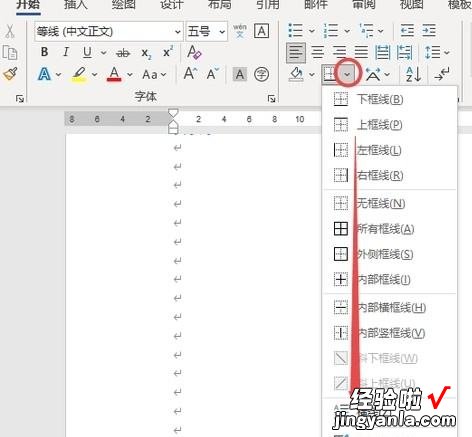
2、就可以插入一条横跨页面的长横线 。
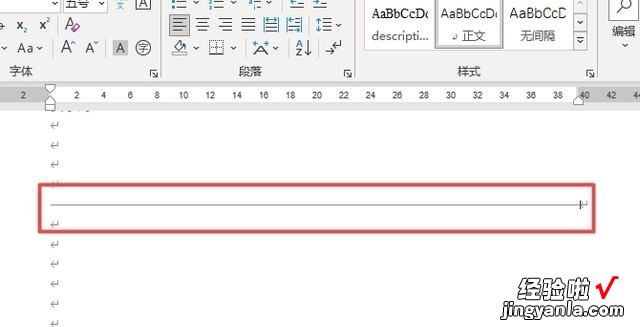
第二种方法:绘制横线 。
1、word中,点击工具类“插入——形状” 。
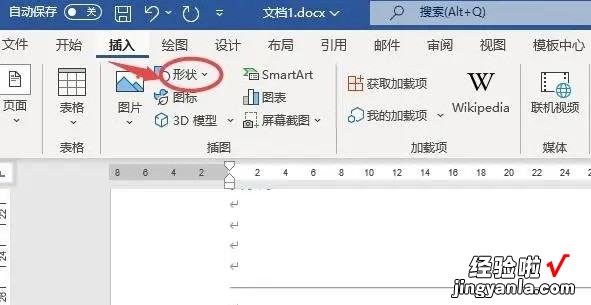
2、选择直线线条 。
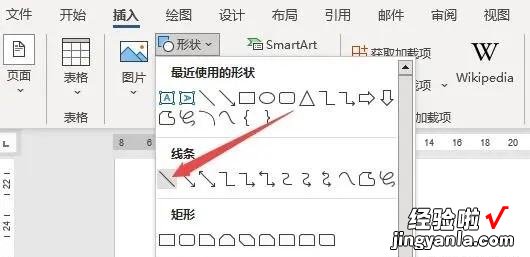
3、按住shift键 , 绘制需要长度的横线即可 。绘制完成之后,可以根据需要调整横线的颜色等样式 。
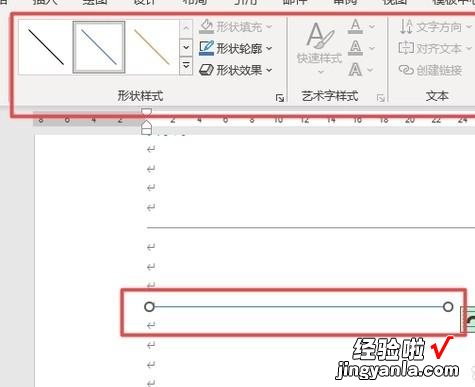
第三种方式:利用下划线功能 。
1、word中,定位到需要打出横线的位置 , 然后点击工具类的下划线图标,按下划线图标,使用下划线功能 。
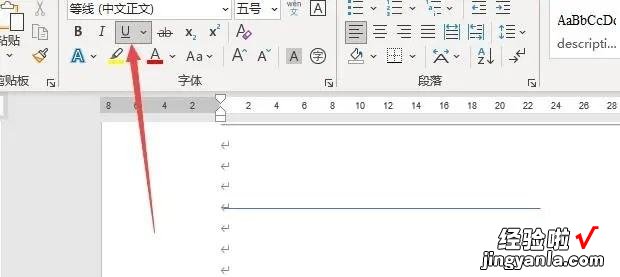
2、按住空格键或tab键移动,打出下划线即可 。
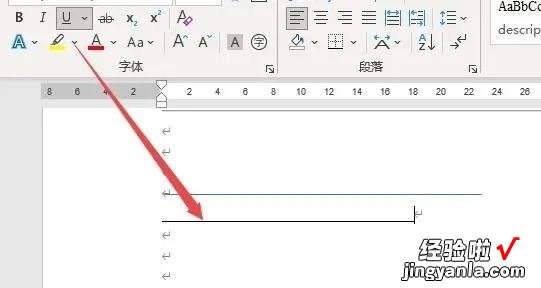
三、怎么在word中加一条横线
在WORD中添加一条横线可以有多种方法,如点击菜单栏的插入 。然后选择需要的横线形状并将其添加到具体的位置即可 。详细的添加方法如下:
设备:联想小新pad Pro11.5英寸电脑;
操作系统:win10专业版;
软件:Word2010版本 。
1、在电脑上打开需要的Word文件进入 。
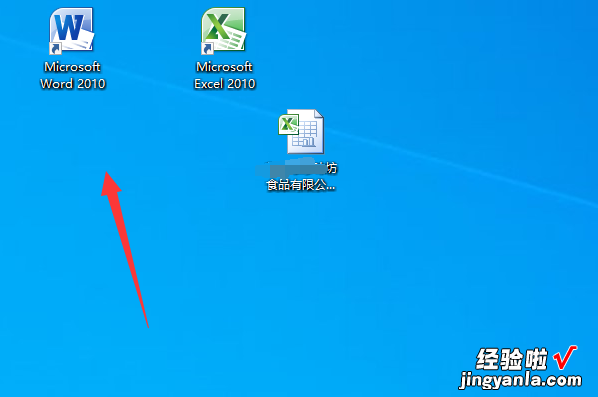
2、打开文件以后点击菜单栏的插入,选择形状下拉箭头 。
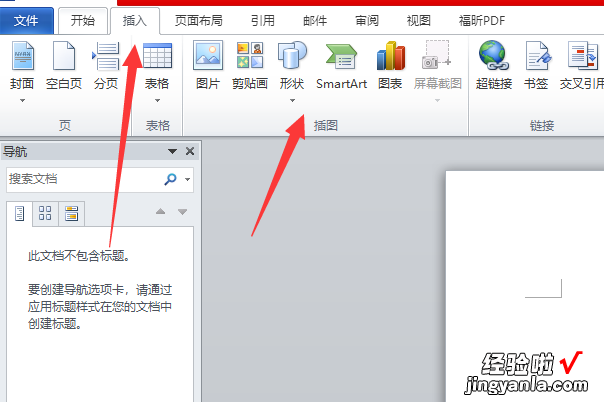
3、在出现的选项中点击需要的横线形状 。
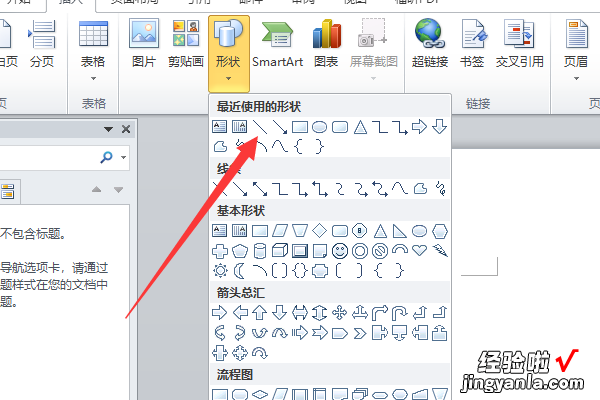
4、此时在需要的位置拉动鼠标即可看到已经在Word中添加了横线 。
【word里面怎么加横线 横线在word怎么打出来】